Masz problem ze Sklepem Windows? Wyświetla się błąd połączenia o kodzie 0x80072EFD i nie możesz niczego stamtąd pobrać? Zobacz, jak rozwiązać ten problem.
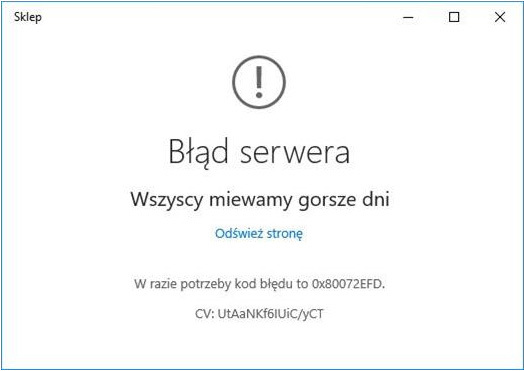
Po otwarciu Sklepu w Windows 10 może wyświetlić się błąd 0x80072EFD, informujący o tym, że nie można połączyć się ze Sklepem. Problem ten może się pojawić także w trakcie próby pobrania nowej aplikacji lub instalacji aktualizacji do zainstalowanego programu. Oto rozwiązania, które możemy wypróbować w celu wyeliminowania błędu.
Rozwiązywanie problemu 0x80072EFD w Sklepie Windows 10
Błąd ten związany jest z tym, że nie może zostać nawiązane połączenie między naszym komputerem a Sklepem Windows. Najprostszym rozwiązaniem jest zrestartowanie komputera i sprawdzenie, czy Sklep Windows zacznie działać po chwili. Czasem jest to też błąd z samym Sklepem Windows, więc warto po prostu poczekać i spróbować później. Jeśli jednak błąd ciągle powraca, to znaczy, że problem leży po naszej stronie. Oto, co możemy zrobić:
1. Wyłącz tymczasowo program antywirusowy lub firewalla. Być może blokuje on Sklep Windows, więc nie może zostać nawiązane połączenie, czego efektem jest ten błąd.
2. Problemem może być brak uprawnień do profili sieciowych. Należy dokonać zmian w Edytorze rejestru. Wciskamy kombinację klawiszy Windows + R i wpisujemy w oknie uruchamiania „regedit”. Pojawi się okno Edytora rejestru – rozwijając foldery po lewej stronie przechodzimy do poniższego klucza:
HKEY_LOCAL_MACHINE\SOFTWARE\Microsoft\Windows NT\CurrentVersion\NetworkList\Profiles
Klikamy prawym przyciskiem na kluczu „Profiles”, a następnie wybieramy „Uprawnienia”.
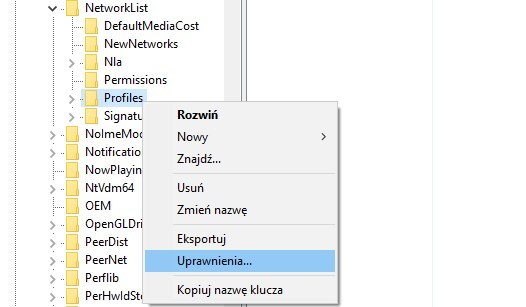
W nowym oknie klikamy w przycisk „Zaawansowane”. Pojawi się okno zaawansowanych ustawień zabezpieczeń. Zaznaczamy tu pole „Zamień wszystkie wpisy uprawnień obiektów podrzędnych na dziedziczone wpisy uprawnień z tego obiektu”.
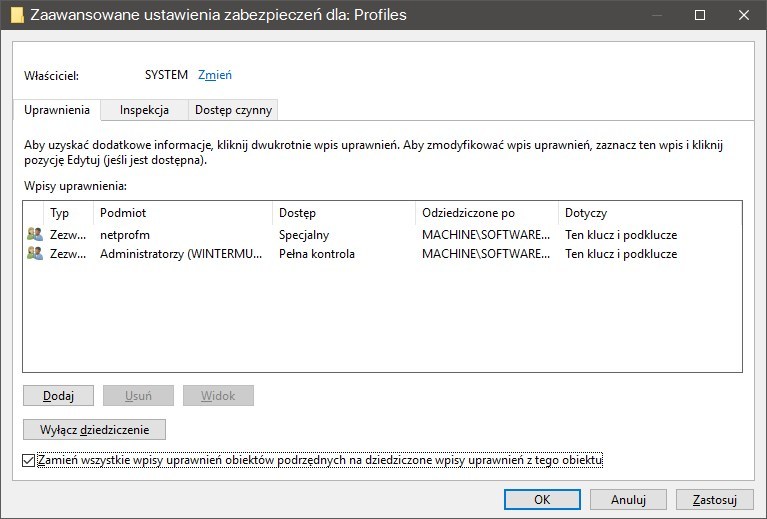
Następnie klikamy „Zastosuj”, zamykamy okno przyciskiem "OK" i restartujemy komputer.
3. Skorzystaj z narzędzia do rozwiązywania problemów sieciowych. Za pomocą wyszukiwarki Windows wyszukaj opcji „Rozwiązywanie problemów”.
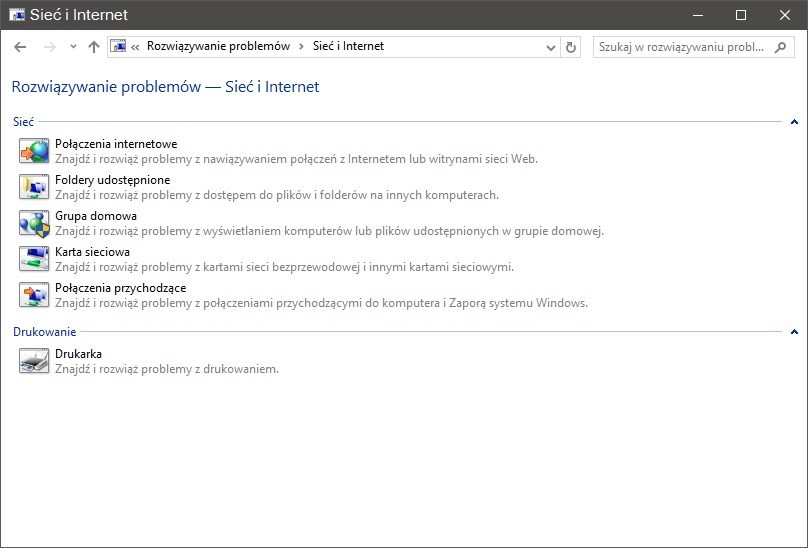
Następnie wybieramy „Sieć” i korzystamy z narzędzi do rozwiązywania problemów z połączeniem internetowym, z kartą sieciową i połączeniami przychodzącymi. Każde z nich wykona automatyczne skanowanie komputera w poszukiwaniu problemów. Jeśli jakieś błędy zostaną znalezione, to system spróbuje je naprawić.
4. Upewnij się, że masz w systemie ustawioną prawidłową datę oraz godzinę – nieprawidłowe dane mogą wpływać na aplikacje Windows 10 i powodować błędy, jak ten ze Sklepem Windows. Kliknij prawym przyciskiem myszy na zegarze w Windowsie i wybierz „Ustaw datę / godzinę”.
5. Zresetuj pamięć podręczną aplikacji Sklep Windows. Aby to zrobić, wyszukaj za pomocą wyszukiwarki polecenia WSReset.exe. Kliknij prawym przyciskiem myszy na znalezioną pozycję i wybierz „Uruchom jako administrator”.
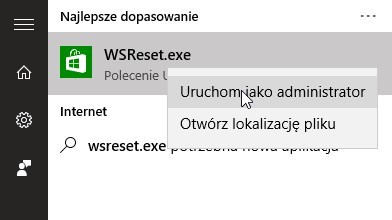
Po wykonaniu każdego punktu w z powyższej listy sprawdź, czy Sklep Windows działa. Jeśli nic nie pomoże, to warto skorzystać z funkcji odświeżania komputera (przeinstalowanie systemu z zachowaniem danych - "Ustawienia > Aktualizacja i zabezpieczenia > Odzyskiwanie > Resetuj do ustawień domyślnych"), gdyż może to świadczyć, że problem jest nieco bardziej poważny i pomoże tylko ponowna instalacja systemu.
